Как включить VoLTE на OnePlus 10 Pro
В этом руководстве мы покажем вам, как включить VoLTE на вашем OnePlus 10 Pro. Последнее флагманское предложение от OnePlus имеет впечатляющие характеристики, такие как камера, чипсет и качество сборки, которые получили впечатляющие оценки. Однако, когда дело доходит до программного обеспечения, это буквально беспорядок, и, нравится вам это или нет, версия OxygenOS Oppodifeid — единственный путь вперед.
К сожалению, наши страдания не заканчиваются на этом раздутом опыте работы с ОС, скорее есть множество других отсутствующих под капотом функций, которые доставляют неудобства конечным пользователям. Одним из них является невозможность включить VoLTE на OnePlus 10 Pro. Если вы также столкнулись с этой проблемой, это руководство расскажет вам об отличном обходном пути для ее устранения. Следуйте вместе.
Как включить VoLTE на OnePlus 10 Pro

Приведенные ниже инструкции перечислены в отдельных разделах для простоты понимания. Обязательно следуйте той же последовательности, как указано. Droidwin и его участники не будут нести ответственность в случае термоядерной войны, если ваш будильник не разбудит вас, или если что-то случится с вашим устройством и данными, выполнив следующие шаги. Кроме того, заранее убедитесь, что ваш оператор поддерживает VoLTE в вашем регионе.
Программы для Windows, мобильные приложения, игры - ВСЁ БЕСПЛАТНО, в нашем закрытом телеграмм канале - Подписывайтесь:)
- Для начала рутируйте свой OnePlus 10 Pro через Magisk Patched Boot.
- Затем загрузите и распакуйте Android SDK Platform Tools на свой компьютер.

- После этого включите отладку по USB на вашем устройстве и подключите его к ПК через USB-кабель.
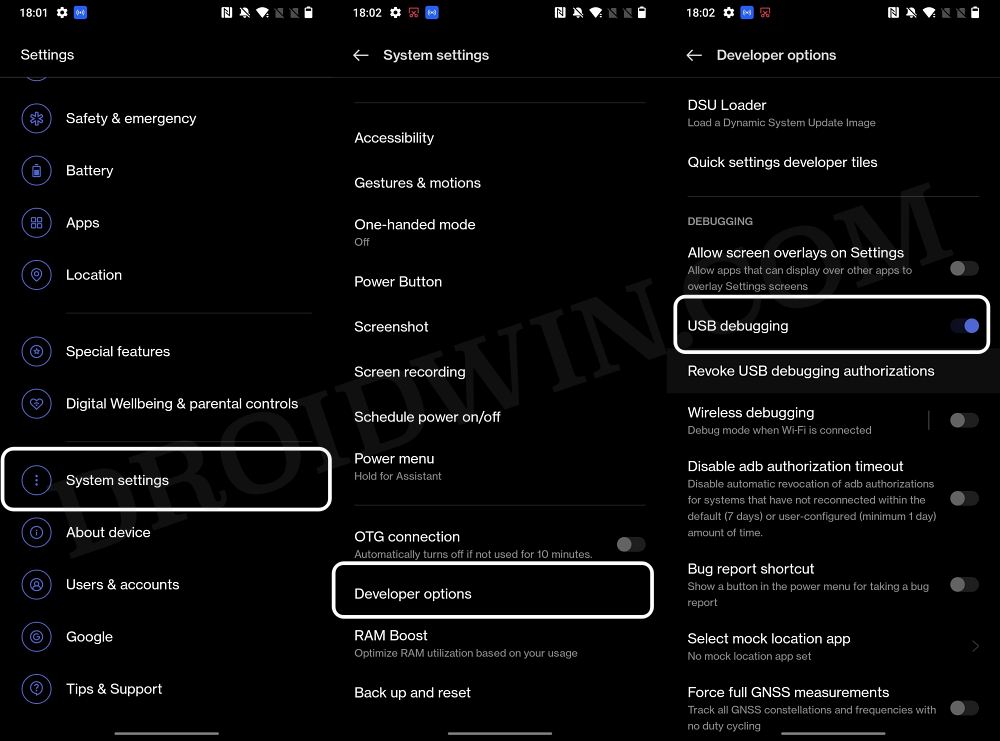
- Теперь перейдите в адресную строку папки platform-tools, введите CMD и нажмите Enter.

- Это запустит командную строку. Итак, выполните приведенную ниже команду, чтобы открыть оболочку оболочки environmentadb.
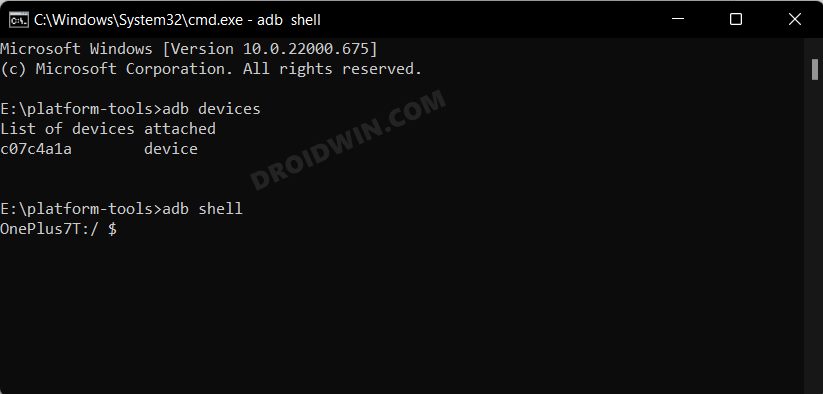
- Теперь вы можете получить запрос на своем устройстве, нажмите «Разрешить/ОК». Затем выполните следующую команду: su
- Теперь вы получите приглашение Magisk SuperUser на своем устройстве, нажмите «Разрешить/Предоставить».

- Теперь выполните приведенную ниже команду, чтобы включить VoLTE/VoWiFI на вашем устройстве: setprop sys.usb.config diag,diag_mdm,qdss,qdss_mdm,serial_cdev,dpl,rmnet,adb
- После этого загрузите и установите USB-драйверы Qualcomm на свой компьютер.

- Затем загрузите и извлеките инструмент QPST на свой компьютер. Затем запустите его через EXE-файл.
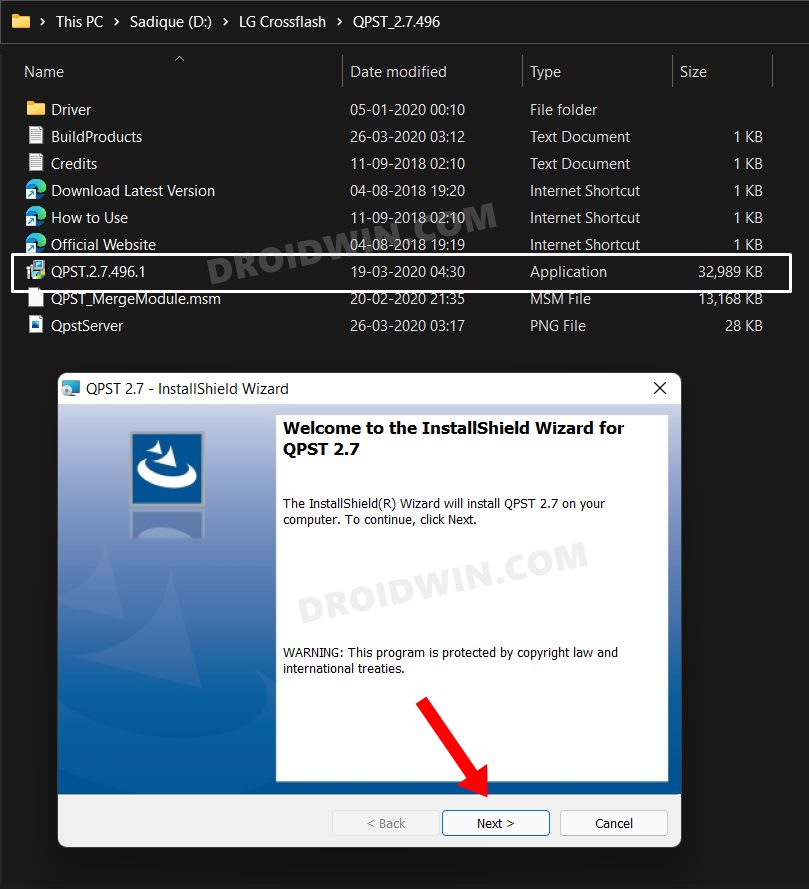
- Теперь откройте приложение PDC, присутствующее в QPST, и выберите свое устройство в раскрывающемся меню.
- Если вы найдете опцию «Oversea-Commercial_DS», убедитесь, что Sub0 и Sub1 неактивны.
- Теперь перейдите к Commercial-DT-VOLTE, щелкните его правой кнопкой мыши, SetSelectedConfig > щелкните Sub0. Сделайте то же самое для Sub1.
- Теперь вы должны увидеть «Ожидание» рядом с ними обоими, нажмите «Активировать», и ваша задача будет выполнена.

Вот и все. Это были шаги для включения VoLTE на вашем OnePlus 10 Pro. Если у вас есть какие-либо вопросы относительно вышеупомянутых шагов, сообщите нам об этом в комментариях. Мы вернемся к вам с решением в ближайшее время.





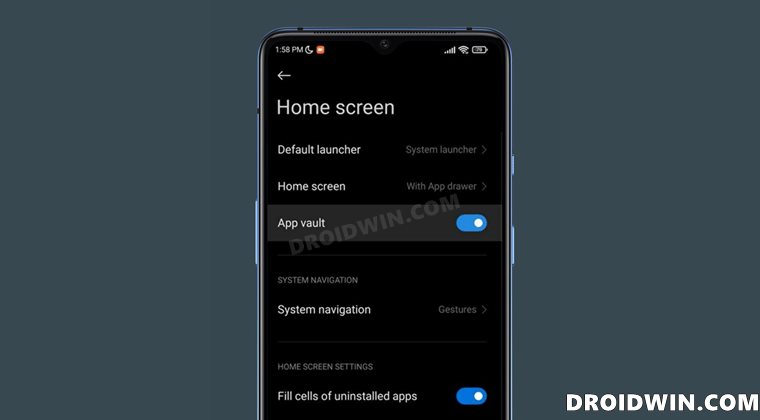

![Обои на экране блокировки iOS 16.1 становятся черными [Fix]](https://vgev.ru/wp-content/uploads/2022/11/ios-16.1-lock-screen-wallpaper-black.jpg)

